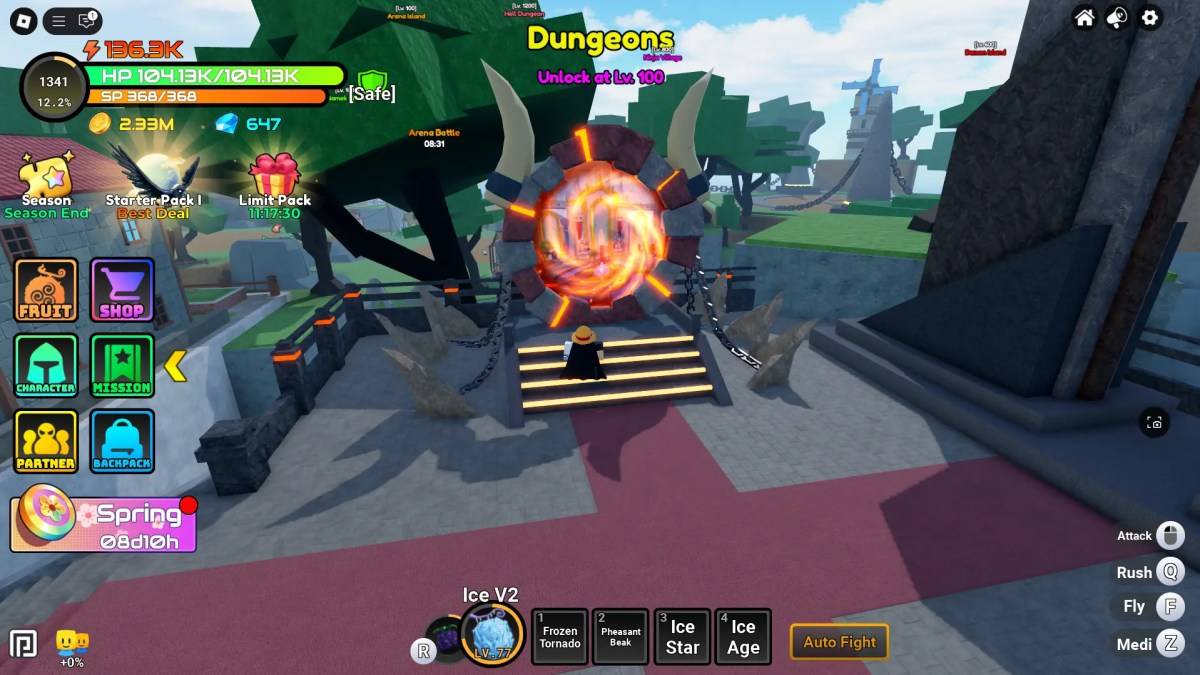Minecraft无疑是全球最受欢迎的游戏之一,它的多功能性使其几乎可以在每个平台(包括Chromebooks)中访问。鉴于Chrome OS的便利性和可移植性,难怪玩家寻求在这些设备上享受Minecraft的方法。好消息是,在Chromebook上运行Minecraft是完全可行的。让我们研究细节,探索如何有效设置它。
关于Minecraft在Chromebook上的一般信息
Minecraft的受欢迎程度源于其创造性自由和适应性,使其非常适合轻巧而功能强大的Chrome OS。但是,为了确保无缝体验,您的Chromebook必须满足某些技术要求。这是您需要的:
- 系统体系结构: 64位(X86_64,ARM64-V8A)
- 处理器: AMD A4-9120C,Intel Celeron N4000,Intel 3865U,Intel i3-7130U,Intel M3-8100Y,Mediatek Kompanio 500(MT8183),Qualcomm SC7180或更好
- RAM: 4 GB或更多
- 存储:至少1 GB的自由空间
尽管这些是基线要求,但一些较旧的型号可能会在性能方面挣扎。对于这些情况,我们将在本文稍后介绍优化提示。
启用开发人员模式
要在Chromebook上本地运行Minecraft,您首先需要启用开发人员模式。该授予对高级功能的访问,包括能够通过基于Linux的工具安装第三方应用程序。
- 通过单击右下角的时钟图标打开设置菜单。
- 导航到“高级”部分,然后选择“开发人员”。
- 切换标有“ Linux(beta)”的开关以启用Linux开发环境。
- 请按照提示完成设置。完成后,您将访问终端 - 类似于Windows中命令提示符的功能强大的工具。
在Chromebook上安装Minecraft
启用了开发人员模式,您可以安装Minecraft。虽然最简单的路线是从Google Play商店下载基岩版本,但此方法的价格为20美元。如果您已经拥有Android版本(价格为7美元),则只需额外支付13美元即可升级。
另外,对于那些寻求免费或更可定制体验的人,通过Linux终端安装Minecraft可以更深入地了解游戏机制。以下是一份逐步指南,可帮助您实现这一目标。
步骤1:更新系统
在继续之前,请确保更新Chromebook的Linux环境。
sudo apt update && sudo apt upgrade -y步骤2:安装Java运行时环境(JRE)
Minecraft严重依赖Java,因此安装JRE至关重要。
sudo apt install default-jre -y步骤3:下载最新版本的Minecraft
导航到Minecraft官方网站,并复制最新版本的下载链接。
cd ~/Downloads wget步骤4:运行安装程序
使安装程序可执行并运行。
chmod +x minecraft-installer.jar ./minecraft-installer.jar步骤5:启动Minecraft
安装后,直接从终端启动Minecraft。
minecraft-launcher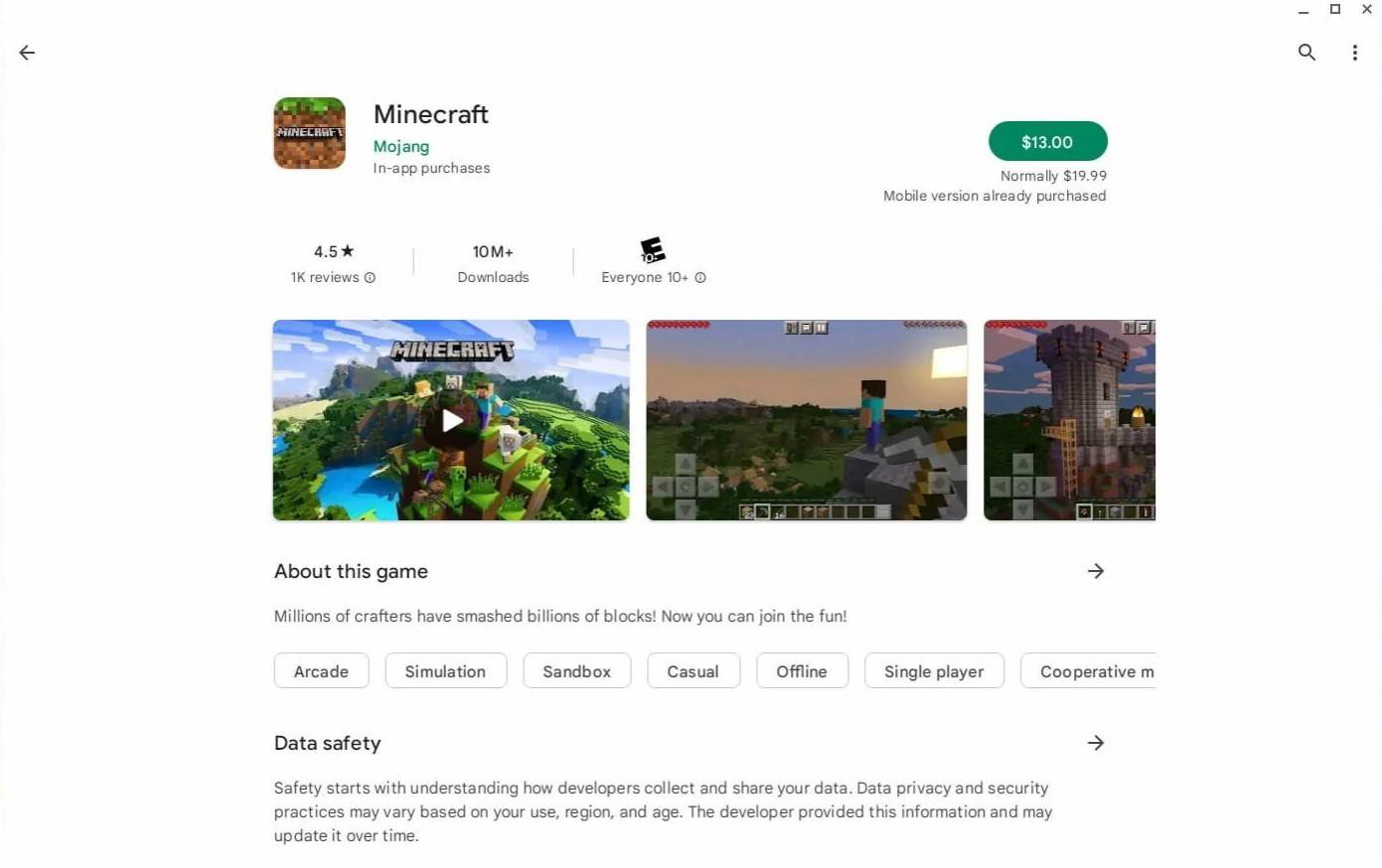
图像来源:agathromebooks.com
对于具有低端Chromebooks的用户,我们将介绍旁边的优化技术,以确保游戏流畅。
运行游戏
安装后,启动Minecraft非常简单。只需在应用程序列表中搜索应用程序或通过终端执行该应用程序即可。从那里,使用您的Mojang帐户凭证登录并开始建立您的世界!
如何在低规格的Chromebook上玩Minecraft
如果您的Chromebook不太满足建议的规格,请不要担心。有几种方法可以提高性能并使游戏可以玩。
调整图形设置
降低图形质量可以显着减少系统的压力。导航到设置>视频选项,并相应地调整滑块。
关闭不必要的背景应用程序
同时运行多个应用程序可以养育资源。关闭任何非必需程序以释放内存。
清除缓存和临时文件
定期清除缓存文件可确保性能更顺畅。
rm -rf ~/.minecraft/cache/*增强Chrome OS的性能
对于缺乏可靠硬件的Chromebook的用户,请考虑以下调整:
- 启用硬件加速度:转到设置> Display>“高级”>“高级>硬件加速度”并将其切换。
- 限制RAM使用:将固定量的RAM分配给Minecraft,以防止系统超负荷。
通过遵循这些步骤,即使是预算友好的Chromebooks也可以提供不错的Minecraft体验。
请继续关注更多技巧和技巧,以最大程度地发挥您在Chrome OS上的游戏潜力!